
Comment transférer des vidéos d'un iPhone vers un ordinateur portable Dell via USB ou sans fil ?

Avec les capacités croissantes des appareils photo des smartphones, de nombreuses personnes préfèrent utiliser leur iPhone pour filmer des vidéos de haute qualité. Cependant, comme les iPhones ont un espace de stockage limité, vous pouvez transférer les vidéos sur votre ordinateur pour les sauvegarder afin de libérer de l'espace de stockage sur l'iPhone . Cet article fournira un guide détaillé sur la façon de transférer des vidéos d'un iPhone vers un ordinateur portable Dell. Il couvre à la fois les méthodes filaires et sans fil, alors jetons-y un coup d'œil.
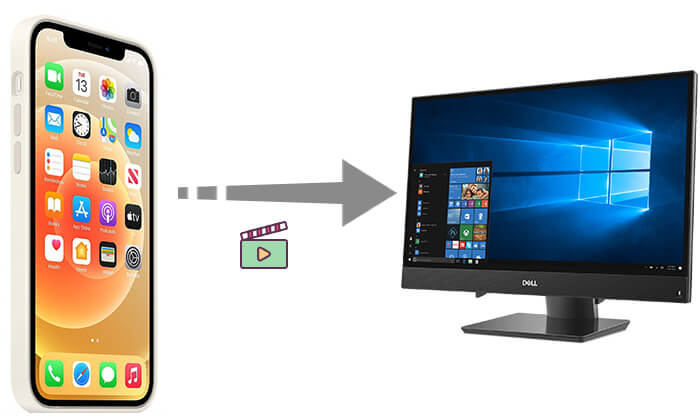
Le transfert de vidéos via USB est une méthode traditionnelle et fiable. Voici comment transférer des vidéos d'un iPhone vers un ordinateur portable Dell via USB de quatre manières simples.
Le moyen le plus efficace de transférer des vidéos d'un iPhone vers un ordinateur portable Dell consiste à utiliser Coolmuster iOS Assistant . Il s'agit d'un outil puissant conçu pour aider les utilisateurs à gérer et à transférer des données entre des appareils iOS et des ordinateurs. Avec ce logiciel, vous pouvez prévisualiser les vidéos sur votre iPhone, sélectionner celles que vous souhaitez transférer, puis les déplacer rapidement vers votre ordinateur portable pour les sauvegarder ou les utiliser davantage sans perte de qualité.
Points forts de Coolmuster iOS Assistant :
Voici comment transférer des vidéos d'un iPhone vers un ordinateur portable Dell à l'aide de l'Assistant iOS :
01 Téléchargez et lancez iOS Assistant sur votre ordinateur Windows ou Mac . Ensuite, connectez votre iPhone à votre ordinateur.
02 Déverrouillez votre iPhone et faites confiance à l'ordinateur si vous y êtes invité. Une fois que l'Assistant iOS reconnaît votre iPhone, l'interface principale apparaîtra.

03 Sélectionnez « Vidéos » dans le menu de gauche pour prévisualiser toutes les vidéos de votre iPhone sur votre ordinateur. Choisissez les vidéos que vous souhaitez transférer puis cliquez sur le bouton "Exporter" pour lancer le processus de transfert.

Tutoriel vidéo :
Si vous utilisez Windows 10/11, vous pouvez utiliser l'application Photos intégrée pour transférer les vidéos de votre iPhone vers l'ordinateur portable Dell. Il peut supprimer automatiquement les vidéos de votre iPhone une fois qu'elles ont été transférées sur votre ordinateur.
Voici les étapes :
Étape 1. Connectez votre iPhone à votre ordinateur portable Dell à l'aide d'un câble USB.
Étape 2. Ouvrez l'application Windows Photos.
Étape 3. Cliquez sur le bouton « Importer » dans le coin supérieur droit et sélectionnez « À partir d'un périphérique USB ».
Étape 4. Choisissez les vidéos que vous souhaitez importer, cliquez sur « Continuer », sélectionnez le chemin de sauvegarde et le processus d'importation se terminera automatiquement.

Une autre façon de copier des vidéos iPhone sur l'ordinateur portable Dell via USB consiste à utiliser l'Explorateur de fichiers Windows . Cependant, cette méthode nécessite un copier-coller manuel, ce qui peut prendre du temps, surtout si vous devez transférer un grand nombre de vidéos.
Voici comment procéder :
Étape 1. Connectez votre iPhone à l'ordinateur à l'aide d'un câble USB. Sur votre iPhone, une invite apparaîtra vous demandant si vous faites confiance à cet ordinateur. Appuyez sur « Confiance » et entrez le code d'accès de votre iPhone.
Étape 2. Ouvrez l'Explorateur de fichiers sur votre ordinateur. Dans le volet de navigation de gauche, recherchez et cliquez sur « Ce PC », puis sélectionnez l'appareil « Apple iPhone ».
Étape 3. Accédez au dossier « Stockage interne », puis ouvrez le dossier « DCIM » et localisez le sous-dossier contenant vos vidéos.
Étape 4. Sélectionnez les fichiers vidéo que vous souhaitez transférer, faites un clic droit et choisissez « Copier », puis collez-les dans un dossier sur votre ordinateur que vous avez préparé à l'avance.

Vous pouvez également utiliser la lecture automatique pour déplacer des vidéos d'un iPhone vers un ordinateur portable Dell. Pour ce faire, suivez les étapes ci-dessous :
Étape 1. Connectez votre iPhone à l'ordinateur portable Dell . La lecture automatique s'ouvrira automatiquement. Cliquez sur "Importer des photos et des vidéos".

Étape 2. Vous pouvez soit créer un nouveau dossier sur votre ordinateur portable Dell pour les vidéos, soit sélectionner un dossier existant dans les « Paramètres d'importation ».
Étape 3. Choisissez les vidéos que vous souhaitez transférer et cliquez sur « Importer » pour les déplacer de votre iPhone vers votre ordinateur portable Dell.
Nous avons maintenant expliqué comment transférer des vidéos d'un iPhone vers un ordinateur portable Dell via USB. Si vous préférez ne pas utiliser de câble USB et préférez transférer des vidéos sans fil, que devez-vous faire ? Ici, nous allons présenter comment transférer des vidéos d'un iPhone vers un ordinateur portable Dell sans câble USB, selon deux méthodes.
Si vous avez activé iCloud Photos sur votre iPhone, vous pouvez facilement télécharger les photos iCloud sur le PC . Cependant, assurez-vous de disposer de suffisamment de stockage iCloud.
Voici les étapes :
Étape 1. Ouvrez « Paramètres » sur votre iPhone, accédez à « Identifiant Apple », sélectionnez « iCloud », puis appuyez sur « Photos ».
Étape 2. Assurez-vous que « Photos iCloud » est activé afin que vos photos et vidéos soient automatiquement synchronisées avec le cloud.

Étape 3. Ouvrez iCloud.com dans le navigateur de votre ordinateur portable Dell et connectez-vous à l'aide de votre identifiant Apple. Cliquez ensuite sur "Photos".

Étape 4. Sélectionnez les vidéos que vous souhaitez télécharger, puis cliquez sur le bouton de téléchargement dans le coin supérieur droit pour enregistrer les vidéos sur votre ordinateur portable Dell.

Votre stockage iCloud n'est pas suffisant ? Lisez l'article suivant pour savoir quoi faire pour libérer du stockage iCloud.
Stockage iCloud plein ? Voici ce qu'il faut faire pour libérer du stockage iCloudLorsqu'il s'agit de transferts sans fil, vous pourriez penser à AirDrop. Malheureusement, AirDrop se limite aux transferts de fichiers entre appareils Apple et ne peut pas transférer directement des vidéos d'un iPhone vers un ordinateur portable Dell. Par conséquent, vous devez utiliser une alternative Windows à AirDrop , telle que Snapdrop.
Voici comment utiliser Snapdrop pour transférer des vidéos d'un iPhone vers un ordinateur portable Dell :
Étape 1. Ouvrez le site Web Snapdrop ( https://snapdrop.net/ ) sur votre ordinateur et votre iPhone.
Étape 2. Sur votre iPhone, appuyez sur l'icône sur l'écran pour afficher trois options : « Prendre une photo ou une vidéo », « Photothèque » et « Parcourir ».

Étape 3. Choisissez l'une des options pour localiser et sélectionner les vidéos que vous souhaitez transférer.
Étape 4. Une fois le transfert terminé, cliquez sur le bouton « Télécharger » pour enregistrer les vidéos sur votre ordinateur.
Le courrier électronique est également une méthode pratique, mais elle convient au transfert de petits fichiers et n'est pas très pratique pour les gros fichiers.
Voici comment procéder :
Étape 1. Ouvrez l'application Mail sur votre iPhone, créez un nouvel e-mail et joignez les fichiers vidéo que vous souhaitez transférer.
Étape 2. Envoyez l'e-mail à une adresse e-mail à laquelle vous pouvez accéder sur votre ordinateur portable Dell.
Étape 3. Sur votre ordinateur portable Dell, ouvrez votre courrier électronique et téléchargez les fichiers vidéo à partir de la pièce jointe.

Que vous préfériez le transfert filaire ou sans fil, les méthodes ci-dessus peuvent vous aider à importer facilement des vidéos de votre iPhone vers votre ordinateur portable Dell. Si vous avez besoin d'un outil complet pour gérer et transférer des vidéos, Coolmuster iOS Assistant est un excellent choix. Il est non seulement facile à utiliser, mais prend également en charge le transfert de différents types de données, ce qui rend la gestion des fichiers de votre iPhone plus simple et plus pratique.
Téléchargez Coolmuster iOS Assistant maintenant et découvrez un moyen plus efficace de transférer des vidéos !
Articles connexes :
Comment connecter avec succès un iPhone à un ordinateur portable HP de 6 manières
[8 façons] Comment transférer facilement des photos d'un iPhone vers un ordinateur portable HP ?
[Guide chaud] Comment transférer des photos d'un iPhone vers un ordinateur portable Lenovo ?
Pouvons-nous transférer des photos d’un iPhone vers un PC via Bluetooth ? Un guide étape par étape

 Transfert iOS
Transfert iOS
 Comment transférer des vidéos d'un iPhone vers un ordinateur portable Dell via USB ou sans fil ?
Comment transférer des vidéos d'un iPhone vers un ordinateur portable Dell via USB ou sans fil ?





